ANSYS Instalarea 1
Asigurați-vă că unitatea C este liber de cel puțin 13 GB. Pentru a face acest lucru, du-te la My Computer, apoi faceți clic pe unitatea C.
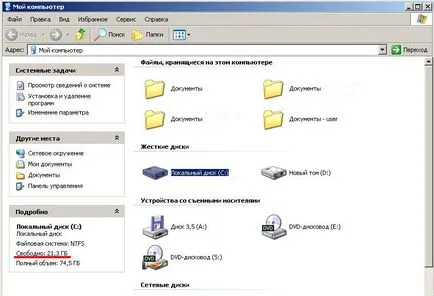
Du-te la serverul FTP FTP: //[email protected]. specificarea ANSYS numele de utilizator primit anterior o parolă.
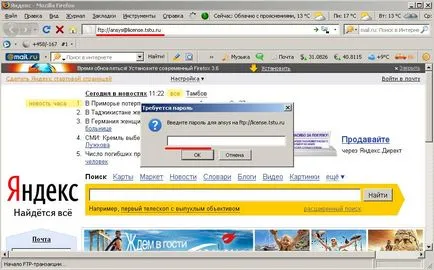
De la ANSYS distribuție dosar descărcați ANSYS win32_did.iso pentru sistemul de operare pe 32 de biți sau win64_did.iso pentru sistemul de operare pe 64 de biți și salvați-l pe hard disk.
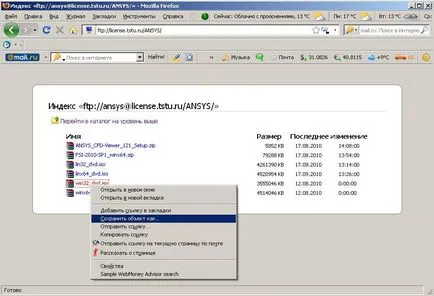
Se montează unitatea de distribuție a imaginii cu ajutorul programului Daemon Tools.
[Cum se instalează Daemon Tools].
Pentru a face acest lucru, faceți clic dreapta pe pictograma tavă pe pictograma Daemon Tools, apoi faceți clic pe Virtual CD / DVD-ROM -> Drive [0] -> Mount. În fereastra rezultată, selectați fișierul descărcat și faceți clic pe Deschidere.

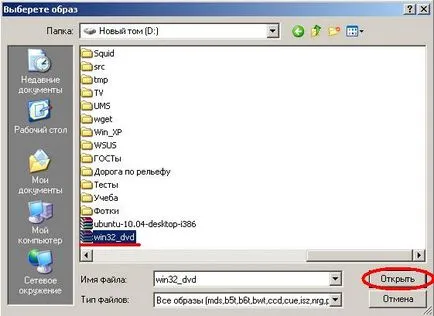
Deschideți Computerul meu, apoi deschideți o unitate DVD-ROM virtual și rulați fișierul setup.exe.
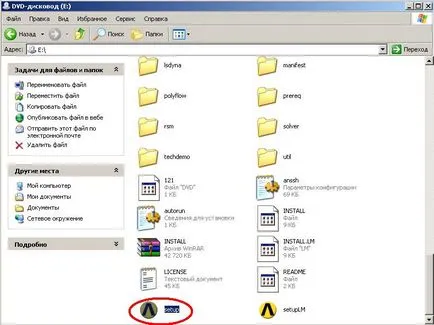
În fereastra care apare, faceți clic pe butonul Install necesare Cerințe preliminare pentru a instala premisele, și apoi faceți clic pe OK.
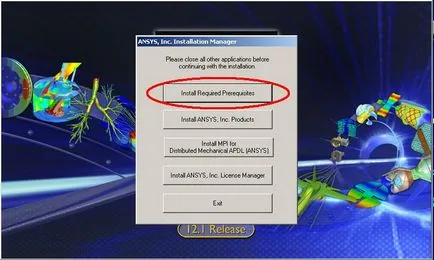
Apoi apăsați pe butonul Install ANSYS, Inc. Produse pentru a instala produse ANSYS.
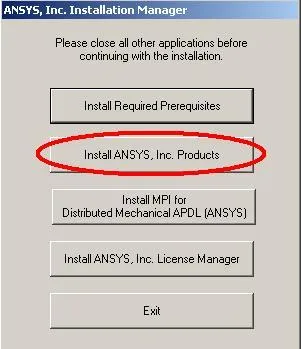
Citiți acordul de licență, veți fi de acord cu el, alegând sunt de acord și apoi faceți clic pe Următorul. apoi din nou următor.
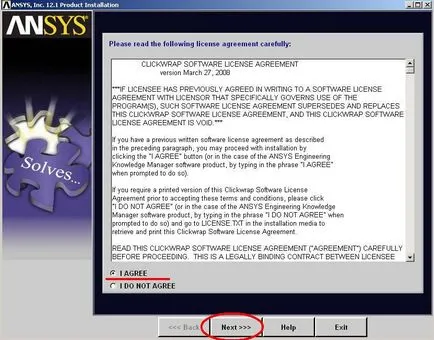
Selectați calea în care produsul este instalat ANSYS (recommened lăsați implicit) și faceți clic pe Următorul.
Apoi, selectați componentele necesare și faceți clic pe Next.
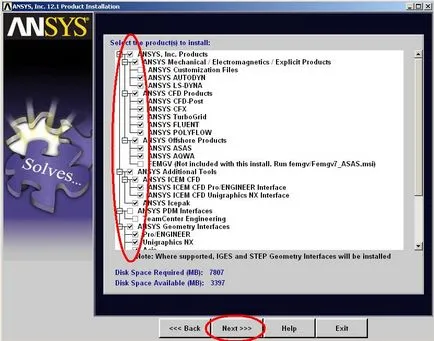
În fereastra următoare, introduceți calea către programul solicitat sau de a plasa o Sari peste bifă și faceți clic pe Următorul.
Dozhditel instalarea și faceți clic pe Următorul.
În fereastra care apare, introduceți license.tstu.ru serverul de licență
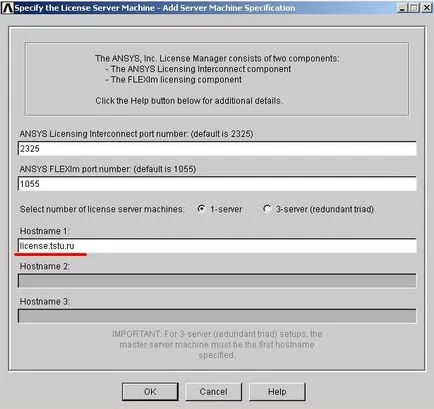
Faceți clic pe OK. apoi Exit. de două ori pe Next și Finish.
Instalarea este completă!